

Accueil
Hardware
Constitution
d'un PC
fonctionnement
Assemblage
d'un PC
Optimisé
votre PC Overclocking
Initiation
a l'overclocking
Refoidissement
Rodage
Réseaux
Initiation au
réseaux
Réseaux
Réseaux
Haut débit
Monter
votre propre
Drivers
Sécurité
Virus
Attaques
adistance
Securité
sur Internet
Cryptographie
Systeme
RAID
Trucs
et Astuces
Liens
Livre d'or
Nous
ecrire
INSTALLATION D'UN RESEAUX LOCAL
Pourquoi monter un réseau local ? Et bien partager les ressources de chaque PC connecté au réseau entre autre, en effet, n'est-il pas dommage d'être chacun dans son coin… He ! Tu n'as pas oublié quelque chose ? Ah oui excusez-moi, il y a aussi le jeu en réseau ! Et d'ailleurs c'est plus souvent ce type d'activité qui incite les gens à monter un réseau. Que cela soit pour une raison ou pour une autre le réseau se démocratise de part son accessibilité technique mais aussi financière.
Nous allons donc évoquer ensemble le matériel nécessaire pour le réseau, l'installation de ce dernier et sa mise en fonction logicielle.

... Description du Reseau ...
Le type de réseau que nous allons évoquer se nomme LAN (Local Area Network) qui convient parfaitement à ce que nous recherchons, un réseau local personnel. Pour vous situez il existe trois topologies de réseau : en anneau, en ligne et en étoile. C'est cette dernière qui nous concerne, elle permet, contrairement au réseau en ligne (BNC), de ne pas planter toutes les machines si l'une d'elles s'arrête. La topologie en anneau se trouve surtout dans le monde professionnel pour les très gros réseaux. Le réseau en étoile est basé sur la technologie Ethernet et nous allons donc passer en revue le matériel nécessaire à sa construction.
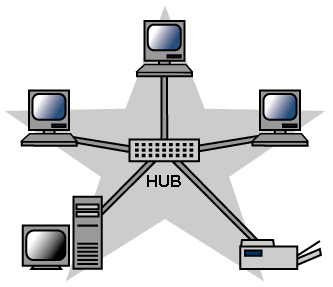
... Matériel Necessaire ...
Voyons le matos dont nous avons besoin dans le cadre d'un réseau comprenant 2 postes, mais ce n'est qu'un exemple vous pouvez en connecter plus le principe reste le même.
Il vous faut 2 PC (normal vous me direz…), 2 cartes Ethernet, 1 Hub (ou concentrateur pour les anglophobes) et 2 câbles ; nous allons évoquer les caractéristiques requis de chacun des éléments pour un réseau Ethernet, dans le cas d'un réseau Fast Ethernet (même principe mais à plus haut débit) il faudra veiller à acheter du matériel compatible 100 Base-TX.
PC : 2 Ordinateurs minimum Pentium avec au moins 32Mo voir plus si affinités.
Cartes Ethernet : nous nous bornerons à du PCI en 10 Mbits/s (10 Base-T), la solution la plus simple d'emploi (plug & play) et la plus courante de nos jours ; si vous désirez obtenir un débit plus important et que vous en avez les moyens optez pour du 100 Mbits/s (100 Base-TX). Pour le type de réseau que nous allons installer, il suffit de la prise RJ45. Si vous désirez étendre votre réseau à du BNC préférez les cartes appelées COMBO, comme leur nom le laisse deviné, elles combinent des connecteurs RJ45 et BNC.
Comptez environ 1000 DA pour une carte Ethernet 10Mb /100Mb cé le même prix.
Le hub : sachez qu'il en existe à partir de 4 ports, mais vous pourrez en trouver avec un nombres plus importants (5, 8, 16 ou 32 par exemple), à vous de voir en fonction du nombre de vos amis . Ici encore si vous avez l'intention d'évoluer vers du Fast Ethernet, optez pour un hub compatible 100 Base-TX.
Comptez environ 12000 DA pour un hub/10Mb 8 port .
Les Câbles : les connections se font avec des câbles à paire torsadée munis de prises RJ45 au deux extrémités.
En général 30 DA le mètre .



... Installation Matérielle ...
L'installation matérielle se révèle assez facile, grâce au mode Plug & Play des cartes PCI.
Il suffit donc de démonter chaque PC (je vous assure qu'il est très difficile de brancher une carte sans ouvrir le boîtier), d'y insérer la carte Ethernet dans un emplacement PCI libre, puis de remonter le tout.

Ensuite par le biais des câbles RJ45 il suffit de connecter les cartes au hub. A ce stade là, vous démarrez le PC et la carte Ethernet sera immédiatement détectée et paramétrée. Notez que qu'il vous sera demandé la disquette livrée avec la carte et le CD de Windows. Passons maintenant à la configuration logicielle.
... Installation Logicielle ...
L'identification :
Dans le fenêtre réseau vous avez accès à l 'onglet Identification :
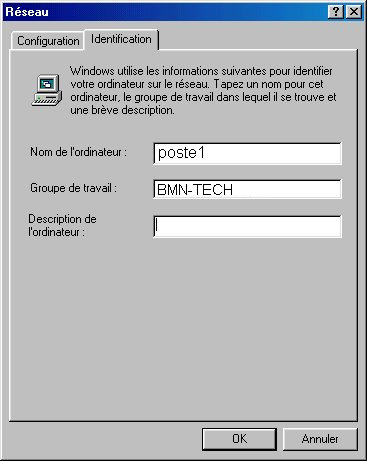
Vérifiez à ce que le nom de l'ordinateur soit bien unique dans le groupe. Et, bien sur, renseigner le champ " Groupe de travail " avec le même nom sur toutes les machines.
Partage de ressources :
Votre réseau vous permet donc à présent de partager vos ressources. L'accès à la fenêtre réseau du Panneau de configuration vous affiche une fenêtre dans laquelle se trouve un bouton " Partage de fichiers et d'imprimantes… ", vous obtiendrez l'écran suivant :

Comme vous pouvez le constater, cette manipulation se révèle très simple.
Protocole réseau :
Avant tout il faut savoir qu'un protocole est ce qui regroupe les règles et usages concernant le transfert de données. Les deux principaux qui nous intéressent sont le TCP/IP et IPX/SPX. Toujours dans la fenêtre réseau, sélectionnez " Ajouter " puis " Protocole " encore " Ajouter ", " Microsoft " et à ce niveau vous obtenez cette fenêtre :

En ce qui concerne TCP/IP, il est facultatif, sauf pour certains jeux comme Quake 3 ou Unreal Tournament qui reconnaissent les addresses IP et permettent donc de se connecter entre machines par l'intermediaire de ce protocole. Il s'avère également indispensable si vous souhaitez partager une connexion Internet avec d'autres machines sur le réseau par l'intermédiaire de WinGate (nous le verrons dans un autre dossier bientôt consacré au partage d'une connéxion Internet en réseau local). Par contre vous devrez installer obligatoirement le protocole IPX/SPX.
Configuration des protocoles :
Le protocole IPX/SPX ne requiert pas de configuration spéciale. Concentrons-nous donc sur la configuration de protocole TCP/IP. Avant tout je tiens à préciser que volontairement je ne rentrais pas dans le détail pour ne pas s'embarrasser de termes barbares, je me bornerais donc au minimum pour la bonne compréhension et la mise en œuvre de notre projet.
Les deux caractéristiques à régler sont l'adresse IP et le masque de sous-réseau. Mais avant de vous indiquer la marche à suivre, attardons-nous sur les bases de fonctionnement de ces deux adresses.
L 'adresse IP se caractérise par 4 groupes de 3 chiffres, avec comme variable de 0 à 255. Elle est caractérisé par 3 classes, celle qui nous intéresse est celle qui commence par 192.168.---.--- ou (10.0.0.0) . Sachez que les adresses 192.168.000.000 et 192.168.000.255 sont réservés . Pour une configuration de 3 postes nous aurons donc : 192.168.0.01 pour le 1er, 192.168.0.02 pour le 2ème et 192.168.0.03 pour le 3ème.Pour le masque de sous-reseau, il faut savoir principalement qu'il est indispensable de donner la même adresse sur chaque PC, en l'occurrence nous indiquerons une adresse de 255.255.255.0
Dans la fenêtre de propriétés du protocole TCP/IP choisissez l'onglet " Adresse IP " :

C'est donc à ce stade que vous allez placer les adresses dont nous avons parlé plus haut.
Vérification de fonctionnement :
Plusieurs façon sont possibles pour vérifier qu'une connexion réseau fonctionne normalement.
La première et la plus simple, double cliquez sur l'icone "voisinage réseau" qui se trouve sur votre bureau de Windows 9x et si tous les postes sont bien raccordés au hub et que la connexion fonctionne, vous devriez voir dans l'a fenêtre qui s'ouvre, la liste des postes connectés au réseau par leur nom de machine. (Ils doivent se trouver dans le même groupe de travail que vous pour les voir directement)
La seconde méthode consiste à "pinger" une machine dans une fenêtre dos. Il sagit en fait d'une méthode qui envoie un packet de données à la machine demandée qui doit de renvoyer en retour dans un laps de temps le plus court possible (temps de ping) :
Afin de vérifier que le réseau fonctionne bien (en TCP/IP), dans une fenêtre MSDOS, tapez PING + l'adresse IP du poste en question et si le poste répond c'est que tout va bien.
Divers :
Pour l'utilisation du réseau pour le jeu il suffit de sélectionner le mode multijoueurs et de suivre les indications. Voici quelques commandes qui vous permettrons de gérer votre réseau :
Winipcfg, qui se trouve dans le répertoire Windows, permet de verifier en détail la configuration réseau de chacun des micros.
Sous Windows, vous disposez d'un outil pour vérifier l'activité du réseau, l'observateur réseau, utilisez le. Si il n'est pas installé par défaut, allez dans "ajout/suppression de programmes/installation de windows/accessoires/observateur réseau" et installez le.
... Résumé ...
Pour résumer, l'installation d'un réseau local de quelques postes seulement et sans serveur ne requiert pas de compétences particulières et pour peu que l'on s'y mette, c'est à la portée de n'importe qui. Il est vrai que le plaisir de jouer en réseau est intense et vaut vraiment le coup de se lancer dans un configuration qui prendra tout au plus une ou deux heures (en cas de problèmes) pour fonctionner.

... Conclusion ...
Vous avez maintenant à votre disposition un réseau local personnel qui vous permet de partager vos ressources et de jouer en multijoueurs. Je pense que le réseau local en étoile par le biais de cartes Ethernet 10Mb est vraiment le meilleur rapport qualité/prix pour un petit réseau local personnel. Bien sur si vous êtes un acharné du jeu en réseau et que les jeux auxquels vous jouez sont très gourmand, vous devrez sans doute vous orienter vers du 100Mb pour plus de confort, mais ca, c'est un autre dossier...
Ce dossier avait pour but de vous apprendre à configurer un réseau simplement dans le but de jouer en réseau, il n'a pas la prétention de vous rendre expert dans les réseaux, le sujet étant trop vaste et complexe. Nous éspérons vous avoir aidé et n'hésitez pas à nous faire parvenir vos suggéstions, si besoin il y a. D'autres dossiers suivront pour completer celui ci... Patience :)
Copyright
© - BMN-TECH 2000
webmaster : Boumeziane